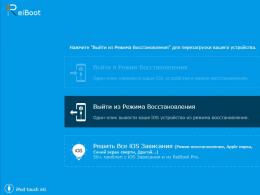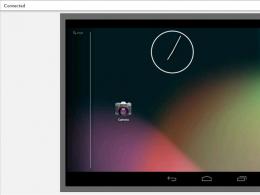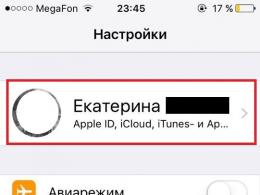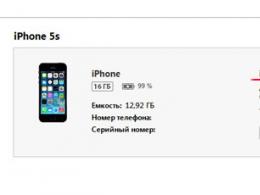Програма читання документів xml. Як відкрити файл XML у нормальному вигляді: найпростіші методи та програми
XML – мова розмітки, що розширюється. Він призначений для створення документів, які знаходять застосування у мережі. Він відрізняється від більш поширеного та відомого HTML лише тим, що надає можливість задавати власні теги та застосовувати їх надалі. Щоб працювати з такими документами, редагувати їх та вносити зміни, достатньо мати початкові знанняу програмуванні, він легкий і простий у застосуванні. Але перш ніж використовувати такий документ, а тим більше редагувати його, необхідно знати,чим відкрити XML
Цей тип файлів має широке поширення, у зв'язку з чим популярність питання стає цілком виправданою. Оскільки документ містить текстову інформацію, то розумно припустити, що з його відкриття можуть бути застосовні типи програм, підтримують текстовий формат.
Блокнот
Один з перших варіантів, який спадає на думку досвідченому користувачеві. Пов'язано це з тим, що здебільшого код HTML правиться саме в цій програмі, отже XML підтримає такий варіант.
Це дійсно так. При звичному відкритті файлу користувачу надається вибір,чим відкрити XML , так як виконати завдання може кілька програм. Надавши таку можливість блокноту, користувач отримає суцільне полотно символів, з яких складається код. Якщо вдивитися у вміст, людина має уявлення про структурі цього коду зрозуміє, що це правильно, з єдиною позначкою – блокнот не підтримує форматування і весь код представлений суцільним текстом.
Microsoft Word
Ще один варіантчим відкрити XML , на відміну від попереднього способу, сучасні версіїтекстового процесора відкривають файли в легкочитаному форматі. Тобто код розташовується у вигляді таблиці зручною для сприйняття. Завдяки кращому оглядувмісту спрощується і внесення правок в документ. 
WordPad також підійде для перегляду вмісту XML-файлу. Для вибору програми необхідно натиснути на документ правою кнопкоюмиші і вибрати команду «відкрити за допомогою», у списку вибираємо потрібний текстовий редактор і отримуємо потрібний результат.
Notepad++
Багато хто вважає цю програму однією з найзручніших для перегляду та редагування XML-файлів. Насамперед - це обумовлено високою швидкістюроботи, на відміну Word, редактор відкриває за лічені секунди навіть найбільший документ, у своїй також швидко перебудовує вміст у таблицю. 
Крім цього, програма має велика кількістьможливостей, що не реалізовані в інших текстових редакторах. У разі недостатності наявних функцій відкритий код редактора завжди можна доповнити новими плагінами або модулями.
Microsoft Excel
Табличний редактор теж може відкрити і показати вміст потрібного документа. Зручність цієї програми полягає в тому, що вона автоматично надає вміст у вигляді зручної для сприйняття таблиці. 
До недоліків використання можна віднести той факт, що через обмеження кількості рядків дуже великий XML-файл може не відкритися. Насампередчим відкрити XML-файлв , необхідно вибрати як спосіб XML-таблицю.
Спеціалізовані редактори
Якщо постає питаннячим відкрити XML щоб відредагувати його і внести зміни, краще віддати перевагу спеціальному софту. Є кілька варіантів таких розробок:
- XML Editor від Oxygen;
- Xsemmel;
- XMLSpear.
Це далеко не всі варіанти, є інші програми, створені безпосередньо для роботи з файлами цього формату. Важливо розуміти, що кожна з них має власні можливості, які від інших аналогів. Тому вибирати софт потрібно у кожному конкретному випадку відповідно до потреб.
Чим відкрити XML в онлайн
Бувають ситуації, коли відкрити та переглянути вміст файлу XML необхідно, а на комп'ютері немає жодної відповідної програми. Незважаючи на широкий вибір можливих варіантівіноді трапляється таке.
У цьому випадку користувач може звернутися до онлайн-сервісів.Чим відкрити XML через Інтернет?
Браузер
Цю можливість підтримують усі. Але важливо враховувати, що документ не містить інформації про те, як саме має бути відображено вміст, відповідно браузер відкриє його «як є». 
Для того, щоб відкрити потрібний файл, необхідно клацнути по ньому правою кнопкою миші і вибрати відповідний браузер як програму, якщо браузер не відображається в списку відразу, то можна знайти його через «огляд». Файл буде відкритий в новій вкладці, якщо документ пошкоджений, то браузер не зможе його відкрити і доведеться шукати офлайн-варіант.
Xmlgrid.net
Найпопулярніший онлайн-сервіс для роботи з документами формату XML. Він дозволяє відкривати, переглядати та вносити зміни до документів.
Для роботи з редактором достатньо перейти на сторінку в інтернеті. За допомогою команди Open File завантажуємо потрібний документта виконуємо всі задумані дії.  Інтерфейс реалізований на англійською, але загалом усе інтуїтивно зрозуміло.
Інтерфейс реалізований на англійською, але загалом усе інтуїтивно зрозуміло.
CodeBeautify
Ще один онлайн-інструмент придатний для роботи з файлами даного формату. Перш ніж розпочати діяльність потрібно пройти на сайт сервісу та вибрати тип документа, з яким планується робота. 
Крім відкриття та редагування документа, сервіс дозволяє зробити конвертацію вмісту у різні формати.
XSL Transformation
Онлайн-сервіс призначений насамперед для перетворення та валідації наявного коду. Крім того, має чимало корисних інструментів, які стануть у нагоді майстру, що регулярно стикається з необхідністю взаємодії з документами формату XML. 
Таким чином, при необхідності роботи з мовою, що розширюється, завжди можна знайти відповідну програму або онлайн-сервіс, незалежно від можливостей ПК. Проте більшість інструментів дозволяють лише переглянути вміст і перетворити його на зручну для сприйняття таблицю. Для професійної роботи з XML варто віддати перевагу спеціалізованим програмам.
Основні труднощі, з якими стикаються багато користувачів вихідної мережевої мови, — правильне відкриття його документів.
Існує цілий рядпрограм, які підтримують роботу з ним. Але навіть вони не відкидають ймовірність помилок.
Малюнок 1. Зовнішній виглядярлика файлів розширення.
У цій статті ми розповімо, як таких уникнути і зберегти його структуру.
Формат xml - що це таке
Розширювана мова розмітки, він же eXtensible Markup Language, один з найчастіше використовуваних в інтернеті. Його призначення - опис документів та частковий опис поведінки утиліт, які його читають.
Він має широку сферу застосування:
дозволяє вільно розширювати розмітку під потреби та завдання для її використання;
є основою створення нових видів — YML, OpenXML, FB2;
поширений у документообігу.
Чим відкрити файл хмл
Основні операції для будь-яких програмованих даних - їх зміна та перегляд. Тому питання, чим відкрити їх у вигляді, що читається, як ніколи актуальне.

Рисунок 2.Зовнішній вигляд інтерфейсу програми notepad++ з відкритим.xml файлом
Відобразити вміст допоможе простий блокнот — , notepad або , встановлений на ПК, або один із веб-браузерів за наявності спеціального плагіна. Але правильним буде відкривати формат у контексті того сервісу або програми, для яких він був створений (Малюнок 2).
Відкрити файл xml онлайн
Зупинимося на самому простому способі. Як було зазначено, для комфортного перегляду в браузері потрібен окремий плагін. Це XML Viewer (Малюнок 3).

Рисунок 3. Приклад відкритого.xml файлу у вікні браузера за допомогою плагіна XML Viewr
Щоб відкрити файл онлайн, запустіть браузер і натисніть комбінацію клавіш Ctrl+O (в англійській розкладці). Для MacOS – введіть Command+O. Потім виберіть потрібний об'єкт і натисніть Enter.
Чим відкрити XML файл на комп'ютері (Виндовс).
Для цього підходять всі сучасні текстові редактори.
Примітка: Якщо у вас встановлено windows 10, документ автоматично відкриватиметься у вікні браузера призначеного за замовчуванням, у Microsoft Edge.
Цю опцію легко переналаштувати в контекстному меню, використовуючи пункт "відкрити за допомогою", або в постійних налаштуваннях - "властивості"\"загальні"\"змінити"\"ок".
Чим ще можна відкрити XML на комп'ютері?
- Текстовий редактор Word . Нові версії легко перетворять список даних в структуру, що читається.
- Блокнот Notepad. Швидко читає навіть тяжкі документи. Його функціонал можна збільшити рахунок доповнень.

Рисунок 4. Робочий інтерфейс програми Microsoft Office Excelз відкритим.xml файлом
Як відкрити xml файл у excel
Це найпоширеніша програма. Розберемо на прикладі покрокової інструкції, як відкрити файл xml з його допомогою.
Використовуйте стандартну команду. Якщо у вас версія 2007 року, натисніть кнопку Microsoft Office, а потім — «відкрити».
Вкажіть шлях до потрібного елемента у спливаючому вікні, виберіть його та відкрийте для перегляду.
Як відкрити файл хмл на Linux
На Linux зустрічається два типи розширення - звичний вид і OpenXML. Вони доступні для читання та редагування в одному з пакетів офісних програм- LibreOffice та OpenOffice.
Примітка: Переглянути вихідні елементи у цьому середовищі можна так само, як і будь-який інший операційній системі.
Відкриття файлу xml MacOS
Один із варіантів читання об'єкта був згаданий вище. Це перегляд у вікні браузера.

Рисунок 5. Приклад відкритого файлуу програмі LibreOffice
Для відкриття безпосередньо на MacOS є MS Excell та текстові редактори з пакетів та LibreOffice (Малюнок 5).
Чим відкрити XML файл на андроїд
Формат підтримується майже всіма сучасними пристроями.
Перший із короткого списку програм, ніж відкрити файл xml на андроїд - це Axel (XML Editor\Viewer). Його використовують для створення, редагування та читання даних цього типу.
На другому місці колишній АндроїдОфіс, він OfficePro.
Він підтримує:
MS Word - doc, docx, rtf, xml;
MS Excel - xls, xlsx;
MS PowerPoint - ppt, pptx;
текстовики та CSV.
Якою програмою відкрити файл xml
Крім уже перерахованого ПЗ, для читання та внесення змін використовують онлайн-редактори, платні та безкоштовні програмні комплекси.
Oxygen XML Editor;
XML Marker;
XMLPad;
EditiX Lite Version.
Список програм
MS Office, XML Notepad 2007 – OS Windows;
Універсальні для будь-яких дистрибутивів;
MS Excell - MacOS.
Як перевірити xml файл на помилки
Складна структура мови розмітки, що розширюється, передбачає наявність певних невідповідностей при його відкритті у вигляді електронної таблиці. Тому часто запитання, як перевірити xml файл на помилки, вимагає окремої уваги.
Вони виникають у разі неможливості виконання перевірки інформації на відповідність карті даних документа. Для отримання їх опису, натисніть кнопку «відомості» у діалоговому вікні.
Нижче наведено пояснення частих невідповідностей.
Помилка перевірки схеми. При виборі властивостей картки опції «перевірка даних на відповідність схемі при імпорті та експорті». Вони були лише імпортовані, але не пройшли саму перевірку.
Імпорт деяких даних у вигляді тексту. Щоб знову скористатися ними для обчислень, їх треба перетворити на цифри та дати. Використовуйте відповідні типи для кожного значення. Наприклад, до виконання функції «рік» необхідний тип «дата».
Помилка аналізу формату. Засіб синтаксичного аналізу не може прочитати вибраний об'єкт. Перевірте документ на правильність та логічність його побудови.
Неможливо знайти карту, яка відповідає зазначеним даним. Проблема виникає через одночасного імпорту кількох об'єктів. Спочатку імпортуйте схему для того, що зазначено в рядку заголовка вашого вікна, а потім виконуйте його імпорт.
Не змінюється розмір таблиці. Вона доповнюється новою інформацієюлише знизу. Під нею може бути елемент, який заважає змінювати її розмір. Наприклад, малюнок або ще одна таблиця, що перешкоджає розширенню. Змініть їх розташування на аркуші.
Програма для відкриття XML файлів: завантажити безкоштовно
Завантажити безкоштовно програму редактор (for Windows) або ( For Mac OS) для відкриття цих файлів ви можете на нашому сайті або з офіційного ресурсу.
Якщо ви шукаєте чим відкрити xml, ви потрапили за адресою.
Часто користувачі, побачивши файл у форматі xml, не знають, що з ним робити і як його відкрити. Але нічого складного нема. Розберемося спочатку, що є даний XML.
Це одна з багатьох мов кодингу, яка являє собою загальний звід правил синтаксису.
Розроблений він був для обміну інформацією між різними програмами, тому можна назвати універсальною мовою.
Найчастіше XML – це текстовий документ, що дозволяє структуровано зберігати дані. Також, цей формат можна використовувати як альтернативу базі даних.
Чим відкрити XML файл?
Зайти в такий документ можна за допомогою будь-якого текстового редактора, який входить до програмне забезпеченнякомп'ютера.
Також спеціально для даного формату розроблені програми, що відкривають перед користувачем широкі можливості – з їх допомогою файл можна не лише відкрити та прочитати, а й змінювати, редагувати, імпортувати, експортувати дані тощо.
Відкрити файл xml за допомогою EditiX Lite Version
Якщо ви не знаєте, як і чим відкрити документ, можете завантажити та встановити програму EditiX Lite Version. Це чудовий безкоштовний редактор, що володіє корисною функцією XSLT трансформації.
Використовувати його досить зручно, головне – запам'ятати, що всі підказки користувачеві подаються у вигляді виділення ділянок коду не списком, як у більшості подібних програм.
Відкрити файл xml, використовуючи EditiX Lite Version, дуже просто – запустіть редактор, зі списку виберіть потрібний документ і відкрийте його. Перетворення відбудеться миттєво.
Відкрити xml файл за допомогою XMLPad
Відмінна програма-блокнот, користуватися яким можна абсолютно безкоштовно. Дозволяє не тільки відкрити файли XML, але й змінювати їх.
Інформація може відображатися двома способами - ієрархічне дерево із застосуванням тегів чи простий текст
Незважаючи на свої широкі функціональні можливості, програма має зрозумілий інтерфейс.
Завдяки чому її використання не викличе і найменших труднощів навіть при мінімальному рівнізнань.
Відкрити документ, використовуючи Oxygen XML Editor – швидко та просто.
Достатньо запустити саму програму і на стартовою сторінцівибрати «Відкрити файл…», якщо вибрано англійську мову за замовчуванням, натисніть «Recent files…».
Ще один спосіб запуску програми – натиснути на відповідний значок «відкрита папка», який знаходиться у верхньому лівому куті вікна.

Вибираємо XML-файл, який вам потрібний, та натискаємо кнопку «Відкрити».

Підсумком виконаних дій стане поява повного коду документа у вікні перегляду.

Відкрити xml файл за допомогою Notepad++
Ця програма стане відмінним рішенням для фахівців та програмістів, оскільки не тільки відкриває широкі можливості в галузі редагування документів, а й дає можливість перегляду вихідного кодуфайлу.
Визначає синтаксичні помилки та неточності більшості мов. Її можливості можна розширити самостійно, встановивши потрібні до роботи модулі, плагіни чи компілятори.
Незважаючи на широкий функціонал, відкрити документ за допомогою Notepad ++ дуже просто. Достатньо активувати програму, натиснувши "Файл", а потім "Відкрити".
Відкриється поле із вибором документів – просто виберіть потрібний та запустіть його.

Внаслідок того, що провідник та оптимізовані процеси відпрацьовані практично до досконалості, відкриття файлу у форматі XML відбувається блискавично.

Виходячи з вищенаписаного, ставати зрозуміло, що способів відкрити невідомі документи дійсно дуже багато.
Якому варіанту і якій програмі віддати перевагу залежить виключно від ваших переваг і потреб.
xml чим відкрити?
На комп'ютері можна знайти багато файлів xml формату, і для багатьох залишається секретом, як відкрити файл xml у нормальному вигляді на комп'ютері, щоб інформація була зрозуміла.
Хороший XML редактор береже нерви розробника та робить процес роботи з XML легким та приємним. Ось так я подумав, коли почав скористатися редактором Altova XMLSpy. Ця програма, безумовно, вартує своїх грошей.
Але керівництво поставило завдання знайти безкоштовний аналог. Результатом пошуку короткий оглядбезкоштовних редакторів XML.
Вимоги.
Робота з XML/XSLT/XSD
- Зручний редакторз підказками та підсвічуванням
- XSLT процесор та дебагер.
Безкоштовні XML редактори
Огляд
Exchanger XML Lite V3.2.Виникли проблеми із встановленням. Інсталяція проходила майже остаточно й завмирала. А жаль. За описом на сайті він має дуже багатий набір функцій.
EditiX Lite Version. Хороший редактор. Вміє робити XSLT трансформації. Але підказки видаються як виділення схожих частин коду, а чи не випадаючим списком і табличного подання документа.
Serna Free.Цей редактор сподобався мені найменше. Він ховає XML теги і моторошно гальмує. Працювати дуже не зручно. 
XML маркер.Дуже сподобався. Показує XML у табличному вигляді доступному для редагування. Жаль немає підказок і можливості робити XSLT трансформації. 
XMLPad.Сподобався найбільше. Показує XML у табличному вигляді та у вигляді дерева. Є підказки. Є можливість робити XSLT трансформації. 
Травлення

Висновки
Жоден із розглянутих безкоштовних редакторів неспроможна повністю замінити хороший платний редактор. Найбільше поставленим вимогам відповідає XMLPad. Але XML Marker можна одночасно редагувати код та бачити результат у табличному вигляді.
P.S.Шановні читачі, якщо ви знаєте хороший безкоштовний редактор, то пишіть у коментарях. Із задоволенням доповню огляд.
UPD. Великий огляд XML редакторів Choosing an XML editor
UPD. Листи читачів.
Доброго дня Олександр,
Не є учасником спільноти "Хабрахабр", тому з Вашого дозволу реагую поштою на Вашу посаду.
Хотів би зазначити, що ваш огляд редактора Syntext Serna у розрізі редактора XML-файлів є абсолютно некоректним.
Основне призначення Syntext Serna - не редагування конфігів XML або створення файлів XML Scheme і XSLT, а
візуальне створеннята підтримка документації у форматі XML (наприклад, DocBook або DITA). Саме тому "Він ховає теги XML" (цитата), т.к.
основним користувачем редактора є технічний письменник, якому не потрібно мати глибокі знання XML і вже
тим більше, припускатися помилок у незбалансованих тегах. Якщо потрібно виправити XML-документ у невізуальному режимі,
то для цих цілей у Syntext Serna існує режим "Plain mode".
Якщо можливо, буду вдячний, якщо розмістите це зауваження у Вашому пості.
Дякую,
--
With best regards,
Andrew Sichevoi, thekondor.net
Не всі, але дуже багато користувачів сучасних комп'ютерних системнайчастіше стикаються з незрозумілими XML. Що це за дані і навіщо вони необхідні, знає набагато менше користувачів. А якою програмою відкрити розуміють взагалі одиниці. Хоча в цьому питанні все досить просто, проте іноді виникають проблеми. Побачимо, що до чого.
Формат XML – що це таке?
Почнемо з того, що XML-формат є типом даних, створюваних за допомогою спеціальної мови Extensible з використанням команд, що включають описову частину властивостей або налаштувань якогось об'єкта на основі тегів і атрибутів.
Якщо казати простою мовою, XML-формат є текстовим і чимось нагадує гіпертекстову розмітку HTMLяка широко використовується в Інтернеті. Тому попереднім вирішенням проблеми того, як відкрити XML-файл у читаному вигляді, може стати використання практично будь-якого, навіть найпримітивнішого текстового редактора або переглядача. Але тут не все так просто, оскільки самі файли можуть мати різне призначення.
Навіщо використовуються файли XML?
Перш ніж дати відповідь на питання про те, як відкрити файл XML у нормальному вигляді, дізнаємося, для чого потрібні такі типи даних.

По-перше, вони можуть містити досить великі обсяги інформації, наприклад, про музичні або відеоколекції, що розміщуються в Інтернеті. Самі файли дещо нагадують ID3-теги, які використовуються у файлах MP3 і містять дані про назву виконавця, альбому, рік випуску, жанр і т. д. Що ж стосується саме формату XML, у таких файлів можливість додавання даних практично не обмежена, а представлена інформація може стосуватися не тільки одиничного об'єкта (треку чи фільму), а й цілої їхньої сукупності (альбоми, колекції тощо). Єдине обмеження – ліміт максимально можливої кількості рядків у тексті. Саме це часто й викликає проблеми під час відкриття.
По-друге, такі файли дуже часто мають прив'язку до спеціалізованих програм, а текстова інформація містить дані про деякі важливі налаштування самої програми або про параметри, що задаються користувачем. Наприклад, у будь-якій музичній програмі можна встановити власні параметри для однієї чи кількох доріжок, після чого зберегти їх у вигляді користувальницького шаблону. І збереження, як уже, мабуть, зрозуміло, відбувається саме у форматі XML.
Як відкрити файл XML у нормальному вигляді: найпростіший метод
Тепер подивімося на найлегший варіант відкриття файлів такого типу. Наприклад візьмемо Windows-системи. Як правило, асоціація для цього формату за замовчуванням не задано. Як наслідок – неможливість відкриття файлу подвійним кліком.
З іншого боку, навіть якщо застосувати таку методику, будь-яка модифікація Windowsспочатку надасть список з декількох найбільш підходящих додатків або запропонує користувачеві самому вказати EXE-файл, що виконується шляхом огляду.

Перше, що спадає на думку у зв'язку з тим, що формат це текстовий, - вибір редактора саме такого типу. У списку програм одним із перших (якщо не найпершим) пропонується стандартний «Блокнот» - додаток, що входить до обов'язкового набору будь-якої модифікації Windows.
Втім, якщо вирішувати проблему з тим, як відкрити файл XML у нормальному вигляді, спочатку можна запустити сам «Блокнот», а потім використовувати команду відкриття з меню файлу або стандартне для всіх програм поєднання Ctrl + O. Зрозуміло, якщо такий варіант зручний , у меню вибору програм можна задати використання даного методудля всіх файлів такого типу або в меню самому вибрати програму, яка згодом і буде відкривати цей формат за замовчуванням (подвійним кліком).
Можна, звичайно, для перегляду використовувати і будь-який інтернет-браузер, але редагувати дані не вийде - тільки переглянути у вигляді тексту, не більше.
Як відкрити XML-файл у вигляді: оптимальні програми
Втім, тільки простою справа не обмежується. Так само просто можна використовувати і більш потужні текстові процесорина кшталт Microsoft Word. Файл XML у Word матиме такий самий вигляд, як і будь-який інший, наприклад, формату TXT.
Але варто звернути увагу на той момент, що вирівнювання в Word, як і форматування, дещо відрізняється від стандартного «Блокнота». Так, переглянути або відредагувати дані можна, але структура документа з різними спеціальними відступами (особливо за наявності досить довгих рядків) може бути порушена.

А ось чого вже точно багато хто не знає, так це те, що проблему, як відкрити файл XML у нормальному вигляді, можна вирішити навіть за допомогою табличного процесора MS Excel. Щоправда, тут і починає діяти обмеження по рядках. Іншими словами, якщо документ містить надто багато даних, інформація відображатиметься не повністю.

Але якщо говорити про те, як відкрити файл XML у нормальному вигляді, що не є читальним і редагованим, то краще використовувати оригінальні програми, які дозволяють створювати дані такого типу, але не всілякі блокноти, а спеціальні додаткиза допомогою синтаксису мови. Серед них особливо можна відзначити такі як Oxygen XML Editor, EditiX, XML Marker та подібні до них. Тут потрібно чітко розуміти, що такі додатки спочатку «заточені» під мову і мають набагато більше можливостей порівняно з іншими текстовими редакторами, хай навіть «навороченими».
Помилка відкриття формату XML
Отже, з питанням про те, як відкрити файл XML у нормальному вигляді, ми трохи розібралися. Тепер розберемо деякі помилки під час спроби відкриття таких даних перегляду чи редагування. Як правило, використовувана програма може видавати повідомлення про те, що йому не вдається відкрити XML-файл, оскільки порушена цілісність об'єкта, що шукається. Причин для цього може бути скільки завгодно (наприклад, незавершене або раптово перерване завантаження з Інтернету).

Ще збої можуть виникати, коли він містить некоректні теги та атрибути. У деяких випадках збої можуть спостерігатися в тому випадку, якщо файл XML є вкладенням електронної пошти. При спробі відкриття в стандартних програмахяк Outlook Express спочатку відбувається збереження файлу у вигляді тимчасових даних, що мають формат TMP, а програма, що відповідає за відкриття шуканого оригінального файлу, таке розширення не розуміє. Тому краще спочатку зберегти вкладення в оригінальному вигляді, а відкривати вже згодом.
Що віддати перевагу для роботи з XML-файлами?
Ось ми і розібралися, як відкрити файл XML у нормальному вигляді. Що використовувати? У найпростішому варіанті для перегляду підійде будь-який текстовий редактор або той самий табличний процесор. Але якщо потрібно редагування, та ще й за допомогою синтаксису, щоб уникнути можливих помилокпри введенні команд без спеціалізованих програм не обійтися.